
我们可以通过设置电脑的第一启动项来变更不同的启动媒介,那么,电脑如何设置硬盘启动呢?别着急,接下来小编就来将电脑设置硬盘启动的教程来分享给大家,感兴趣的朋友就赶紧一起来围观吧。
电脑硬盘启动怎么设置:
1,先启动电脑然后快速断续的敲击热键进入bios界面(注意:启动热键一般在出现电脑品牌logo的下方会有提示)。
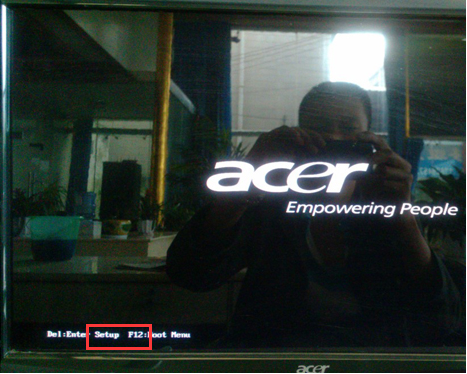
2,进入BIOS后,将界面切换到“startup”选项,点击“primary boot sequence”选项进入下一步。
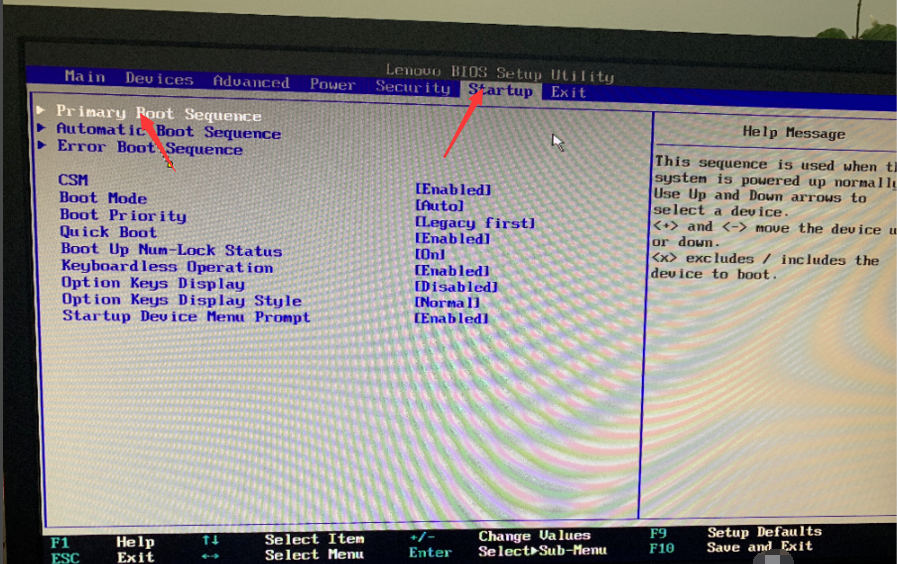
3,进入界面后我们可以看到“sata”开头的就是硬盘启动。

4,我们现在要做的就是通过敲击键盘上键将其置顶,然后按下f10键保存更改。

关于电脑硬盘启动的设置方法介绍到此就结束了。